Ta bort viruset Fantom (Borttagningsguide) - jul 2017 uppdatering
Fantom Borttagningsguide för virus
Vad är Fantom ransomware?
Fantom ransomware döljer sin krypterings-process bakom ett falskt Windows-meddelande om kritisk uppdatering
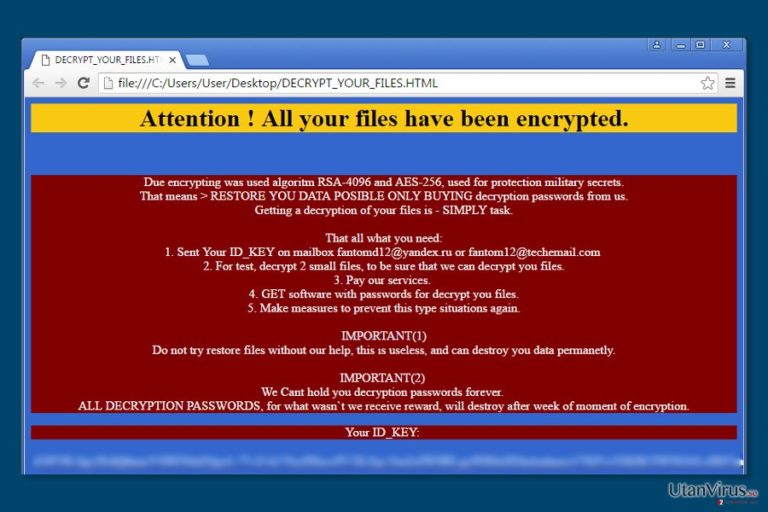
Fantom-viruset, eller Fantom ransomware, är ett ganska nytt krypteringsvirus och är välkänt för sin exceptionella egenskap att under krypteringsprocessen visa ett falskt meddelande på skärmen som säger “Configuring critical Windows Updates” (”Konfigurerar kritiska Windows-uppdateringar”).
Denna varningsruta är falsk och syftar till att övertala offret att vänta medan nödvändiga uppdateringar installeras. Men istället krypterar viruset alla offrets filer, lägger till filändelsen .fantom och gör filerna oåtkomliga. Sedan lämnar viruset filen DECRYPT_YOUR_FILES.HTML innehållande ett ransom-meddelande som inleds med “Attention! All your files have been encrypted.” (”Obs! Alla dina filer har blivit krypterade.”). Enligt ransom-meddelandet använder viruset de avancerade krypteringssystemen RSA-4096 och AES-256, som i stort sett är omöjliga at knäcka.
Dessa krypteringssystem används i själva verkat i militära syften. Först skapar viruset en allmän krypteringsnyckel som används för att kryptera filerna och sedan säkrar det denna nyckel med RSA-kryptering och skickar den till de kriminellas fjärrservrar. Denna nyckel är nödvändig för de som vill dekryptera .fantom-filerna, men de kriminella ger inte ut den gratis.
Ransom-meddelandet informerar om att offret måste köpa dekrypteringsprogrammet inom en vecka, annars kommer den unika dekrypteringsnyckeln att förstöras. Det finns ingen exakt fastställd lösensumma, men för att få reda på hur mycket pengar som de nätkriminella vill ha i utbyte mot dekrypteringsnyckeln, uppmanas offret att skicka den unika ID-nyckeln, som anges i ransom-meddelandet, till någon av följande e-postadresser: fantomd12@yandex.ru eller fantom12@techemail.com.
Detta skadliga program ändrar också skrivbordsbilden till en bild med det felstavade meddelandet: ”FANTOM. All files encripted!!!” (FANTOM. Alla filer kripterade!!!”).
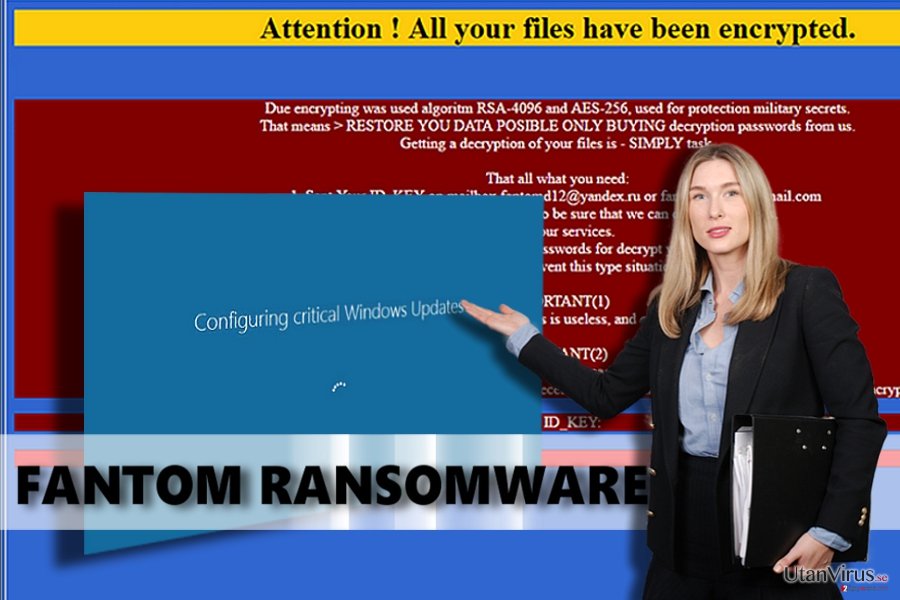
Först och främst vill vi uppmuntra dig till att inte betala lösensumman. Filerna kan återställas från en säkerhetskopia, men innan du ansluter denna till din PC måste du först ta bort Fantom ransomware. Vi förstår att man är rädd om sina filer och vill hålla dem säkra och därför rekommenderar vi alltid att användarna gör kopior av dem och importerar dessa till externa enheter, eller med andra ord, att de säkerhetskopierar sina filer.
Säkerhetskopior kommer till användning när ens ursprungliga filer korrumperas, krypteras eller raderas av sabotageprogram. Säkerhetsexperter rekommenderar inte manuell borttagning av ransomware, eftersom dessa skadliga program ligger dolda djupt inne i datorsystemet och består av många filer. Den bästa metoden för att upptäcka och ta bort dem är att låta ett antisabotageprogram göra en automatisk borttagning. Fantom kan tas bort med programmet FortectIntego.
Hur tar sig Fantom ransomware in i offrets dator?
Fantom ransomware är ett slugt virus. Som vi nämnde i första stycket, lyckas det lura användaren genom att framställas som ett meddelande om en kritisk Windows-uppdatering och uppmanar offret att inte stänga av datorn. Under tiden genomsöker viruset den angripna datorn och letar efter förbestämda filtyper.
Det skannar datorn och krypterar värdefulla minnen, arbetsfiler och andra viktiga dokument, utan en chans att återställa eller använda dem. Viruset hoppar över systemfiler som är nödvändiga för att hålla datorn igång, skapar ett ransom-meddelande, ändrar skrivbordsbilden och öppnar delback.bat-filen.
Om offret inte är administratören, kommer ett poppupp-fönster att dyka upp, som uppmanar offret att göra ändringar på sin enhet. Då detta meddelande säger sig komma från en verifierad avsändare – Microsoft Windows – finns en risk att oerfarna användare klickar på ”Ja”. Konsekvensen av detta blir att skuggvolymkopior, som kan användas för att återställa krypterad data, raderas.
Hur sprids detta sabotageprogram?
Fantom ransomware sprids bl.a. via skadliga webbsidor, e-post och virussmittade annonser. Det finns flera metoder för att skydda sin dator mot ransomware-attacker. En viktig sådan är att vara försiktig när man surfar på nätet. Undvik att klicka på suspekta annonser, länkar, knappar eller artiklar med lockande titlar. Sedan ska du aldrig öppna e-postbilagor som kommer från okända avsändare.
Även om bilagan har ett namn som vittnar om att det rör sig om en faktura, rapport, telefonräkning eller liknande, betyder inte detta att det nödvändigtvis är en säker fil. Det är just på detta sätt som bedragarna försöker lura användarna. Försök att undvika att öppna filer som din dator identifierar som potentiellt farliga ha ett ordentligt antisabotageprogram installerat på din dator.
Informativ guide för borttagning av Fantom
Alla komponenter som är relaterade till Fantom-viruset måste identifieras och raderas för gott. Du måste göra en fullständig rensning av din dator, annars kan skadliga filer finnas kvar som kan göra ditt system sårbart för ytterligare ransomware-attacker och orsaka systemfel. Fantom måste tas bort med hjälp av ett starkt antivirusprogram. Viruset kan komma att försöka hindra dig från att köra säkerhetsprogram; i så fall ska du följa instruktionerna nedan.
Manuell Fantom Borttagningsguide för virus
Utpressningsprogram: Manuell borttagning av utpressningsprogram (ransomware) i Felsäkert läge
Viktigt! →
Manuell borttagning kan vara för komplicerad för vanliga datoranvändare. Det krävs avancerade IT-kunskaper för att utföras korrekt (om viktiga systemfiler tas bort eller skadas kan det leda till att Windows totalt förstörs), och det kan också ta flera timmar att genomföra. Därför rekommenderar vi starkt att du istället använder den automatiska metoden som visas ovan.
Steg 1. Starta Felsäkert Läge med Nätverk
Manuell borttagning av skadeprogram bör utföras i felsäkert läge.
Windows 7 / Vista / XP
- Klicka på Start > Stäng av > Starta om > OK.
- När datorn blir aktiv börjar du trycka på F8-knappen (om det inte fungerar kan du prova F2, F12, Del, osv. – det beror på din moderkortsmodell) flera gånger tills du ser fönstret Avancerade startalternativ.
- Välj Felsäkert läge med Nätverk från listan.

Windows 10 / Windows 8
- Högerklicka på Start-knappen och välj Inställningar.

- Bläddra ner och välj Uppdatering & Säkerhet.

- Till vänster i fönstret väljer du Återhämtning.
- Bläddra nu nedåt för att hitta sektionen Avancerad start.
- Klicka på Starta om nu.

- Välj Felsök.

- Gå till Avancerade alternativ.

- Välj Inställningar för uppstart.

- Tryck på Starta om.
- Tryck nu på 5 eller klicka på 5) Aktivera felsäkert läge med nätverk.

Steg 2. Stäng av alla skumma processer
Windows Aktivitetshanteraren är ett användbart verktyg som visar alla processer som körs i bakgrunden. Om skadlig kod kör en process måste du stänga av den:
- Tryck Ctrl + Shift + Esc på tangentbordet för att öppna Windows Aktivitetshanteraren.
- Tryck på Fler detaljer.

- Bläddra ner till Bakgrundsprocesser och leta efter något misstänkt.
- Högerklicka och välj Öppna filplats.

- Gå tillbaka till processen, högerklicka och välj Avsluta aktivitet.

- Radera innehållet i den skadliga mappen.
Steg 3. Kontrollera start av programmet
- Ctrl + Shift + Esc på tangentbordet för att öppna Windows Aktivitetshanteraren.
- Gå till fliken Uppstart.
- Högerklicka på det misstänkta programmet och välj Inaktivera.

Steg 4. Radera virusfiler
Malware-relaterade filer kan finnas på olika ställen i din dator. Här finns instruktioner som kan hjälpa dig att hitta dem:
- Skriv in Diskrensning i Windows-sökningen och tryck på Enter.

- Välj den enhet du vill rensa (C: är din huvudenhet som standard och är troligtvis den enhet som innehåller skadliga filer).
- Bläddra i listan Filer som ska raderas och välj följande:
Temporary Internet Files
Downloads
Recycle Bin
Temporary files - Välj Rensa upp systemfiler.

- Du kan också leta efter andra skadliga filer som är gömda i följande mappar (skriv dessa sökord i Windows Sökbar och tryck på Enter):
%AppData%
%LocalAppData%
%ProgramData%
%WinDir%
När du är klar startar du om datorn i normalt läge.
Ta bort Fantom med System Restore
-
Steg 1: Starta om din dator i Safe Mode with Command Prompt
Windows 7 / Vista / XP- Klicka på Start → Shutdown → Restart → OK.
- När din dator blir aktiv så trycker du F8 upprepade gånger tills du ser fönstret Advanced Boot Options.
-
Välj Command Prompt från listan

Windows 10 / Windows 8- Tryck på knappen Power vid Windows inloggningsskärm. Tryck och håll nu ned Shift på ditt skrivbord och klicka på Restart..
- Välj nu Troubleshoot → Advanced options → Startup Settings och tryck avslutningsvis på Restart.
-
När din dator blir aktiv så väljer du Enable Safe Mode with Command Prompt i fönstret Startup Settings.

-
Steg 2: Återställ dina systemfiler och inställningar
-
När fönstret Command Prompt dyker upp så skriver du in cd restore och klickar Enter.

-
Skriv nu in rstrui.exe och tryck på Enter igen..

-
När ett nytt fönster dyker upp klickar du på Next och väljer en återställningspunkt från innan infiltrationen av Fantom. Efter att ha gjort det klickar du på Next.


-
Klicka nu på Yes för att starta systemåterställningen.

-
När fönstret Command Prompt dyker upp så skriver du in cd restore och klickar Enter.
Bonus: Återställ din data
Guiden ovan ska hjälpa dig att ta bort Fantom från din dator. För att återställa dina krypterade filer, rekommenderar vi dig att använda en detaljerad guide utfärdad av utanvirus.se-säkerhetsexperterVar vänlig och främja inte bedragarna genom att betala lösensumman. Tänk på att de närkriminella kan komma att skicka dig ett värdelöst program som inte är kapabelt till att återställa dina filer. Dessutom kan det vara fyllt med skadliga komponenter som kan orsaka ännu mer skada. Om du har förlorat dina viktiga filer, ska du försöka att återställa dem från en säkerhetskopia eller använda någon av metoderna nedan.
Om dina filer är krypterade genom Fantom, finns flera sätt att återställa dem
Använd programmet Data Recovery Pro
För att återställa filerna, rekommenderas Data Recovery Pro program. Detta program kan eventuellt hjälpa dig med att återställa dina förlorade filer. Vi tror att det i alla fall är värt ett försök, då det ännu inte finns någon gratis Fantom-dekrypterare.
- Ladda ner Data Recovery Pro;
- Följ anvisningarna i Installation av Data Recovery och installera programmet på din dator
- Öppna det och skanna din dator efter filer som är krypterade genom Fantom-ransomware;
- Återställ dem
Windows-funktionen ”Återställ från tidigare versioner” kan hjälpa dig med att återställa data
Om du har några exceptionellt viktiga filer som du vill återställa, rekommenderar vi att du använder Data Recovery Pro. Detta program kan återställa individuella filer, men innan du använder det måste du ha aktiverat Windows-funktionen ”Återställ från tidigare versioner” på din PC.
- Hitta den krypterade filen som du vill återställa och högerklicka på den;
- Välj “Properties” och gå till fliken “Previous versions”;
- Här ska du kontrollera varje tillgänglig kopia av filen i “Folder versions”. Välj den version som du vill återställa och klicka på “Restore”.
Avslutningsvis så bör du tänka på skydd mot krypto-gisslanprogram. För att skydda din dator från Fantom och andra gisslanprogram så ska du använda ett välrenommerat antispionprogram, såsom FortectIntego, SpyHunter 5Combo Cleaner eller Malwarebytes
Rekommenderat För Dig
Låt inte myndigheterna spionera på dig
Myndigheterna har många problemområden gällande att spåra användares information och spionera på invånare så du bör komma ihåg detta och lära dig mer om skuggig informationsinsamling. Undvik oönskad spårning från myndigheterna och spionering genom att bli helt anonym på nätet.
Du kan välja en annorlunda geografisk plats när du kopplar upp dig och få tillgång till vilket innehåll som helst, oavsett geografiska begränsningar. Du kan enkelt njuta av internetuppkopplingen utan risk av att bli hackad om du använder dig av en Private Internet Access VPN.
Ta kontroll över informationen som kan nås av styrelser och andra oönskade parter och surfa online utan att spioneras på. Även om du inte är inblandad i olagliga aktiviteter och litar på dina tjänster och plattformer så är det nödvändigt att aktivt skydda din integritet och ta försiktighetsåtgärder genom en VPN-tjänst.
Säkerhetskopiera filer för senare användning i fall malware-attacker uppstår
Mjukvaruproblems skapade av skadeprogram eller direkt dataförlust på grund av kryptering kan leda till problem med din enhet eller permanent skada. När du har ordentliga aktuella säkerhetskopior kan du enkelt ta igen dig om något sådant skulle hända och fortsätta med ditt arbete.
Det är viktigt att skapa uppdateringar för dina säkerhetskopior efter ändringar så att du kan fortsätta var du var efter att skadeprogram avbryter något eller skapar problem hos din enhet som orsakar dataförlust eller prestandakorruption.
När du har den senaste versionen av varje viktigt dokument eller projekt kan du undvika mycket frustration. Det är praktiskt när skadeprogram kommer från ingenstans. Använd Data Recovery Pro för systemåterställning.







